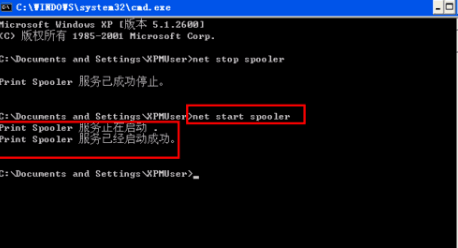怎么样清除无法删除的打印机任务
1、首先点击左下角的“开始”,然后点击“运行”。

2、弹出“运行”对话框,我们在对话框中输入cmd
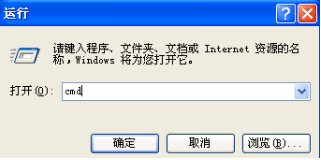
3、紧接着会弹出“命令行窗口”界面。

4、在窗口中我们输入net stop spooler,点击回车键出现:Printer Spooler 服务正在停止 Printer Spooler服务已成功停止命令成功后,点击最小化,千万别关闭这个界面,后面还需要使用命令行界面。

5、我们再次点击左下角的“开始”,然后点击“运行”。

6、然后我们在“运行”中输入spool。
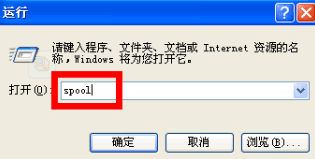
7、接下来会弹出一个windows窗口,里面有3个文件夹:drivers,PRINTERS,prtprocs。
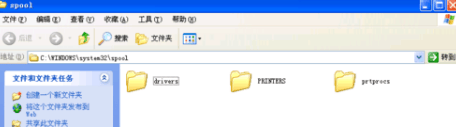
8、双击打开PRINTERS文件夹,我们可以看到里面有一些文件,有大小,日期等,删除这个文件夹里面的文件,就可以删除打印的任务。在这个文件夹里都是一些打印任务,我们可以删除我们想删除或正常无法删除的任务。
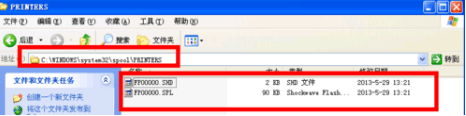
9、点击之前的任务栏命令行窗口,出现命令行界面。输入net start spooler,点击回车键出现:Printer Spooler 服务正在启动 Printer Spooler服务已经启动成功这样打印机中我们无法删除的任务就被删除了,可以正常打印了。